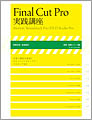2011年04月21日
映像加工は色補正に始まり色補正に終わると言えるほど、映像作品にとって色は重要な要素だ。もっと明るく、あるいは暗くといったシーンの狙いを表現するためだけでなく、撮影日の違う一連のクリップの色味の違いを違和感なく混在させるために調整したりと、色補正は必須の技術。奥が深く、極めるにはノウハウだけでなくコーデックの特性まで理解しなければならない分野だが、まずは基本をきっちり覚えよう。
色補正は「カラーホイール」がおすすめ
色補正のみ通常の「フィルタ」タブでの操作以外に、「カラーホイール」をもつ「色補正」タブがある。数値のみで色を操るのは難しい。感覚的な操作はカラーホイールが向いている。
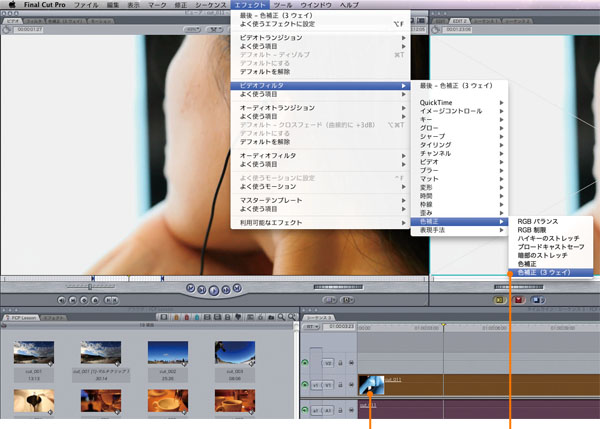
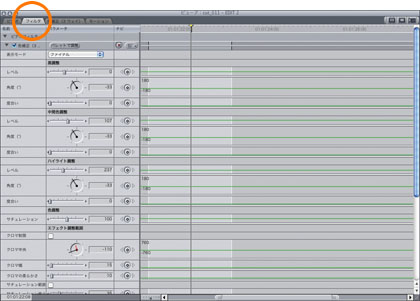
❸ 数値制御の「フィルタ」タブが開く。補正量を正確に把握し、他のカットと補正量を揃えたり一定量ずらしたりに向く。
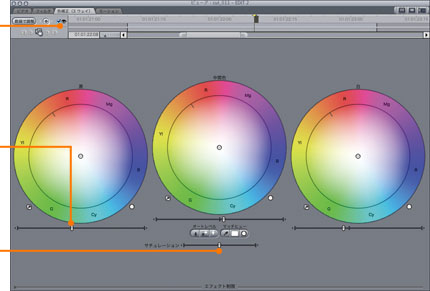
プレビューのオン/オフ
色補正は、オリジナルとの色の違いを確認しながら作業を進めていくもの。ここでスピーディに効果の有無を確認できる。
各領域での
レベル調整スライダ
黒、中間、白、それぞれのカラーホイール領域を中心に輝度レベルを調整するスライダ。
サチュレーションスライダ
クリップ全体の彩度を調節するスライダ。
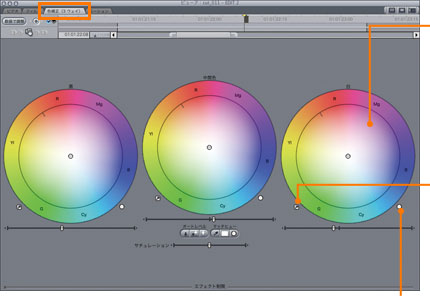
カラーホイール(左から黒/中間色/白)
中央の○を現在の色として、ホイール内で○を移動させた方向に色がシフトする。特定の色域を中心に効果がかかる。フォトショップのレベル補正と同じように使用できる。
「カラーバランスサンプリング」ボタン
このスポイトで拾った色を中央値としてカラーバランスを調整する。
バランスの調整をカラーホイールごとにリセットする。
各項目の調整効果を理解する
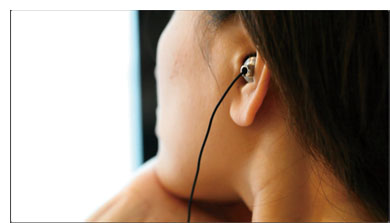
オリジナルクリップ
無補正のEOS MOVIEクリップ(ただし、ProRes 422 Proxyに変換している)。この映像に対して色補正をかけていく。
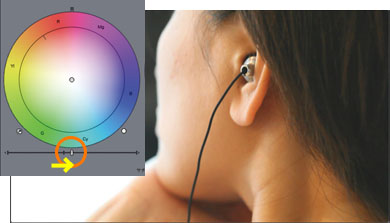
黒のレベルを上げた場合
黒スライダーで黒のレベルを上げると、肌や窓外の明るさにはほとんど影響を与えず、髪の毛のディティールが見えてくる。
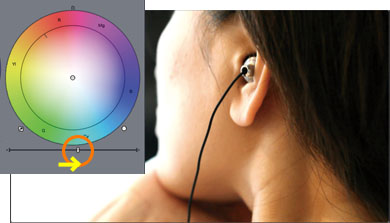
白のレベルを上げた場合
黒レベル調整とは逆に、髪の毛のディティールはそのままに、肌の明るい部分がより明るく補正される。
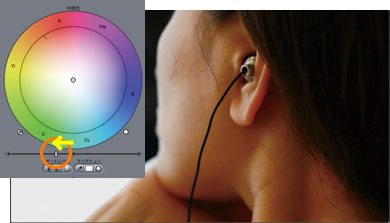
中間色レベルを下げた場合
肌色を中心とした中間色の領域が暗くなり、露出アンダーめに補正される。
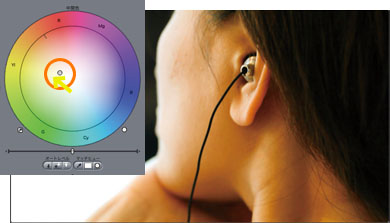
カラーバランスをシフトした場合
カラーホイールの中央にある○を黄赤方向へ動かすと肌の赤みが増す(commandキー併用で早い動きに)
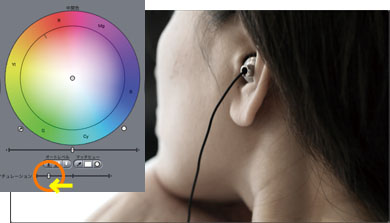
彩度を下げた場合
サチュレーション(彩度)を下げると色が抜け、最小値ではモノクロになる(彩度は映像全域に適用される)。
「ビデオスコープ」を表示して波形を見ながら調整できる
入門段階では扱わないが、「波形モニター」や「ベクトルスコープ」に代表される信号計測機能は色の管理に重要な位置を占める。本格運用でなくても、「ヒストグラム」表示は映像の明るさ分布状態が視覚的に掴みやすく、初心者でも重宝するはずだ。
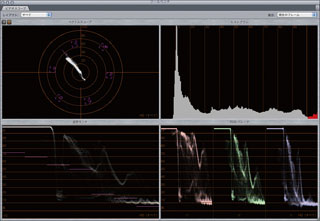
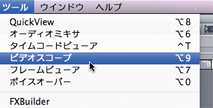
「ツール」メニューから「ビデオスコープ」を選択。
※この記事は「Final Cut Pro 実践講座」から抜粋しています。
玄光社MOOKFinal Cut Pro 実践講座
Final Cut Proを快適に使いこなすために、必要な機能だけを厳選し、分かりやすく解説。基本から応用、実践まで、ステップ バイ ステップでマスターできる。
定価2,499円(税込)
斎賀和彦 Kazuhiko Saika
CM企画/演出時代にノンリニア編集勃興期を迎える。現在は駿河台大学メディア情報学部、デジタルハリウッド大学院等で理論と実践の両面から映像を教えながら、写真、映像作品を制作。
ブログ http://mono-logue.air-nifty.com/
ツイッターアカウント http://twitter.com/SAIKA